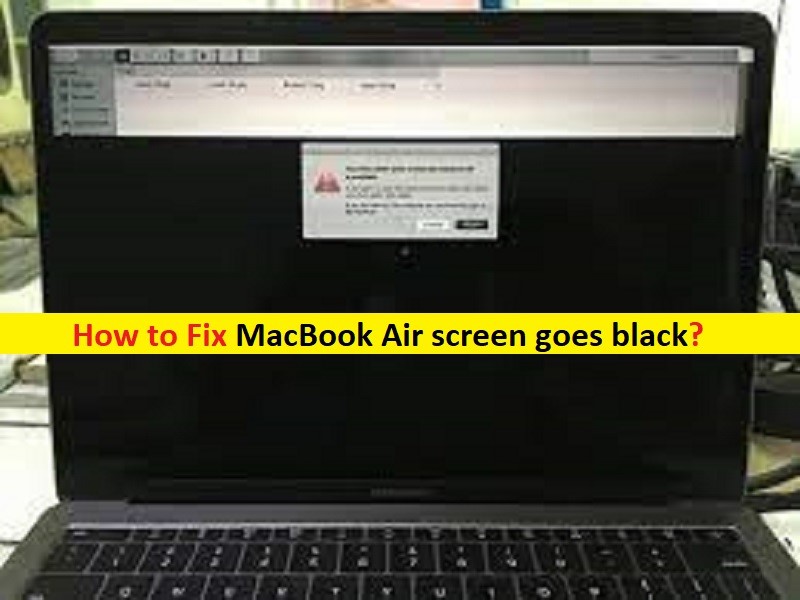
この記事では、MacBook Airの画面が真っ暗になるのを修正する方法について説明しますが、2022を完全に開くと、MacBookProの画面が真っ暗になります。問題を解決するための簡単な手順と方法を説明します。議論を始めましょう。
MacBook Air / MacBook Proの画面は、2022年に完全に開くと真っ暗になります。
これは、ブラックスクリーンの問題と見なされる一般的なMacBook Air / MacBookProの問題です。この問題は、MacbookAirまたはMacbookProデバイスを快適に使用できず、Macの画面が黒くなり、デスクトップやディスプレイの一部が黒色で表示されるだけで見えないことにランダムに気付く場合を示しています。
何人かのMacBookAir / MacBook Proユーザーは、MacBook Airの画面が真っ暗になりましたが、まだ実行されていると報告しました。MacbookAirまたはMacbook Proデバイスを使用すると、MacBookProの画面が真っ暗になります。一部のユーザーは、ディスプレイの一部に黒い画面の問題が表示され、Macbookのリセット部分では通常どおりmacOSディスプレイが表示されると報告しましたが、一部のユーザーは、ディスプレイ全体に黒い画面が表示されると報告しました。
このタイプの問題は、Macbook Pro / MacbookAirデバイスの一時的な問題が原因で発生する場合があります。 Macbookを再起動して問題が解決するかどうかを確認するだけで、問題を解決できます。この問題は、Macの電源設定が原因で発生する可能性があります。私たちの指示で問題を修正することが可能です。解決策を探しましょう。
MacBook Airの画面が真っ暗になりますが、まだ実行中です/ MacBook Proの画面が2022年に完全に開いたときに真っ暗になるのを修正するにはどうすればよいですか?
方法1:Macbookの電源を確認する

プラグが突然壁から引っ張られたり、誰かがコードにつまずいたりしていないことを確認してください。バッテリーのサイクルをチェックして、交換する必要があるかどうかを確認する必要があります。
ステップ1:Macの左上隅にある[Apple LOGO]をクリックし、[About this Mac]> [SystemReport]を選択します
ステップ2:右ペインから[電源]を選択し、下にスクロールして、バッテリーのサイクル数と状態を確認します。 「悪い」または「悪い」と表示されている場合は、Macbook Air / MacBookProのバッテリーを交換することを検討してください。
方法2:Macbook Air / Proを再起動します
この問題を解決する1つの方法は、Macbook Air / MacbookProを再起動することです。
ステップ1:キーボードの「CTRL + EJECT」キーを使用してダイアログボックスを表示し、「シャットダウン」が自動的に選択されるため、ダイアログボックスが表示されない場合でも「Enter」キーを押します。コンピュータのシャットダウンが終了したら、もう一度[電源]ボタンを押して再起動します
ステップ2:「CTRL + CMD + EJECT」コマンドを押して、自動再起動をトリガーすることもできます。完了したら、問題が解決したかどうかを確認します。
方法3:既知のキーシーケンスを試す
一部のユーザーは、特定のキーシーケンスを押すことで問題を解決できると報告しました。
ステップ1:通常はシャットダウンダイアログボックスを表示する「電源」ボタンを押し、「S」キーを押してMacをスリープ状態にします
ステップ2:「電源」ボタンを押したままハードシャットダウンを強制し、約15秒間待ってから、もう一度「電源」ボタンを押してMacを起動し、問題が解決したかどうかを確認します。
方法4:NVRAM / PRAMをリセットする
NVRAM / PRAMをリセットすると、問題を解決できます。
ステップ1:Macbookを完全にシャットダウンします
ステップ2:次に、[電源]ボタンを押し、起動チャイムが聞こえたら、キーボードの[Command + Option + P + R]キーを押し続けます
ステップ3:別の起動チャイムが聞こえてキーを離すまで、これらのキーを押し続けます。ドームになったら、問題が解決したかどうかを確認します。
方法5:システム管理コントローラーをリセットする
Macのシステム管理コントローラー(SMC)をリセットすると、問題を解決できます。やってみよう。
ステップ1:Macbook Air / MacbookProの電源を切ります
ステップ2:電源に接続し、Macbookの電源が切れるのを待ち、キーボードの「Shift + Control + Option」キーを押したまま、「電源」ボタンを同時に約10秒間押します。
ステップ3:キーを放し、コンピューターを再起動します。 SMCをリセットしてから、問題が解決したかどうかを確認する必要があります。
方法6:Macbook Air / MacbookProをセーフモードで起動する
修正するために、セーフモードでMacbook Air / MacbookProをオンにすることができます。
ステップ1:コンピューターの電源を完全にオフにします
ステップ2:次に、キーボードの「SHIFT」キーを押したまま、「APPLELOGO」が表示されるまで「電源」ボタンを押します。次に、Shiftキーを放します。セーフモードになっていて、問題が解決したかどうかを確認します。
方法7:ディスクのアクセス許可を確認して修復する
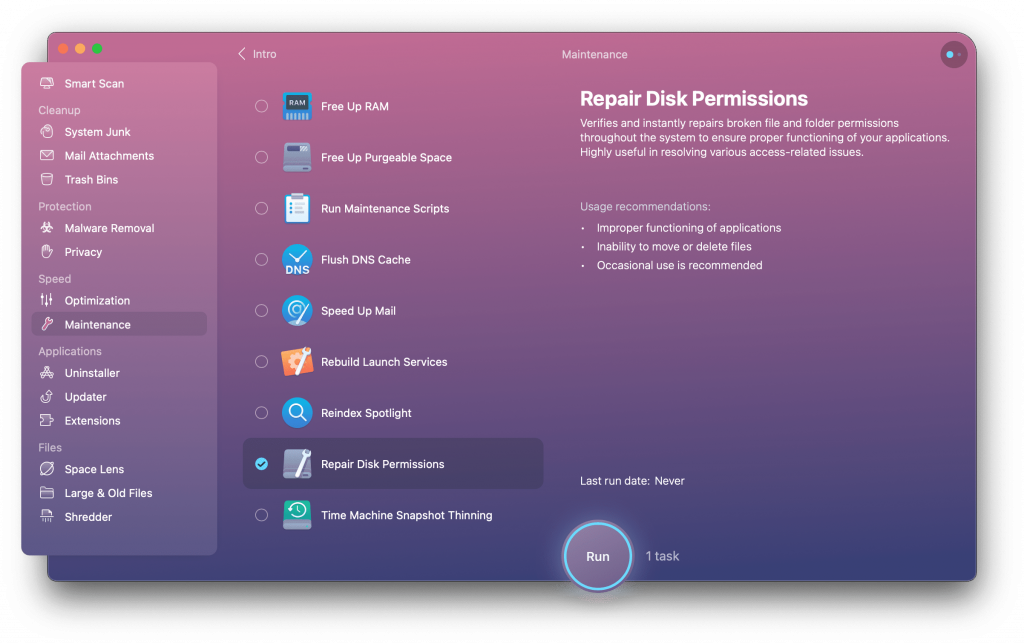
Macbook Air / Macbook ProでCleanMyMacを実行して、ディスクのアクセス許可を確認および修復して修正できます。
ステップ1:Macの公式サイトからCleanMyMacソフトウェアをダウンロードしてインストールします
ステップ2:アプリを起動し、[メンテナンス]> [ディスクのアクセス許可の修復]に移動して[実行]をクリックすると、すべて設定されます。
方法8:アプリの問題やバグを確認します
CleanMyMacソフトウェアを実行して、問題やバグのあるアプリを確認して削除することができます。
ステップ1:公式サイトからMacBookAirまたはMacbookProにCleanMyMacソフトウェアをダウンロードしてインストールする
ステップ2:アプリを開き、[拡張機能]セクションで、[エージェントの起動]と[ログインアイテム]をオンにします。自動的に起動するアプリを見つけた場合は、それらを無効にするか削除して、問題が発生したかどうかを確認してください。解決しました。
結論
この投稿は、MacBook Airの画面が真っ暗になるのを修正する方法を教えてくれたと思いますが、まだ実行中のMacBook Proの画面は、2022年に完全に開いたときにいくつかの簡単な手順/方法で真っ暗になります。 あなたはそうするために私たちの指示を読んで従うことができます。 それで全部です。 提案や質問がある場合は、下のコメントボックスに書き込んでください。